Обзор и тестирование монитора GIGABYTE M27QA
Сегмент игровых мониторов с диагональю 27″ огромен — в таком формате встречаются как FullHD, так и 4K варианты, а ещё есть несколько типов панелей и большой набор вариантов в плане частоты обновления. Наиболее распространены модели с разрешением 2560х1440 пикселей (классическое соотношение сторон 16:9), среди которых каждый для себя определяет сам какого типа панель ему нужна и с какой частотой обновления она должна быть. Монитор M27QA от GIGABYTE предлагает именно такое разрешение, а изображение выводит высокоскоростная IPS панель (180 Гц) с высоким показателем яркости. Примечательно то, что за такое сочетание характеристик пользователю не потребуется платить много денег. Заинтересованы? Тогда переходим к делу!
GIGABYTE M27QA
Стоимость GIGABYTE M27QA в рознице на момент публикации материала составляет в районе 38 тысяч рублей в зависимости от торговой площадки.
Комплект поставки включает в себя силовые кабели двух типов, DisplayPort кабель, HDMI кабель и USB (3.2 Gen1 Type-B) кабель.

В отдельном отсеке коробки находится внешний блок питания мощностью 90 Вт.

И ещё в коробке в разобранном виде размещена подставка монитора.

Перед нами находится монитор среднего размера со стандартным соотношением сторон 16:9, в основе которого лежит плоская SS (SuperSpeed) IPS панель с частотой обновления 180 Гц и разрешением 2560х1440 пикселей. Монитор относится к M-серии, но является относительно бюджетной моделью, поэтому явных дизайнерских изысков у него нет — всё строго и по делу.

Основание подставки выполнено в виде массивной буквы V, что делает монитор максимально устойчивым на любой поверхности. В вертикальной её части присутствует отверстие для прокладки подключённых кабелей.

Задняя панель собрана из нескольких компонентов, и, как у некоторых других моделей производителя, обладает глянцевой поверхностью сверху. Дизайн прост, но современен — это ведь не «стендовое» решение для выставок. Никаких элементов декоративной подсветки нет.

Регулировка экрана доступна по углу наклона и по высоте. Минимальный угол составляет минус 5°, что при максимальной высоте выглядит следующим образом:

Максимальный угол наклона составляет 20°. Изменение положения панели по высоте ограничено значением 130 мм.

Для подключения источников видео сигнала нам доступны два HDMI входа, DisplayPort вход и интерфейс Type-C. Рядом расположены USB 3.0 порты (один вход и два выхода). В самой левой части этой зоны размещён 3.5 мм аудио разъём, а в самой правой — разъём для подключения адаптера питания.

Управление параметрами монитора выполняется при помощи джойстика-кнопки. Функция KVM вызывается при помощи отдельной кнопки, которая расположена рядом с джойстиком.

В меню встречает нас раздел «Игра», в котором собран набор функций, ориентированных, в основном, на игроков.
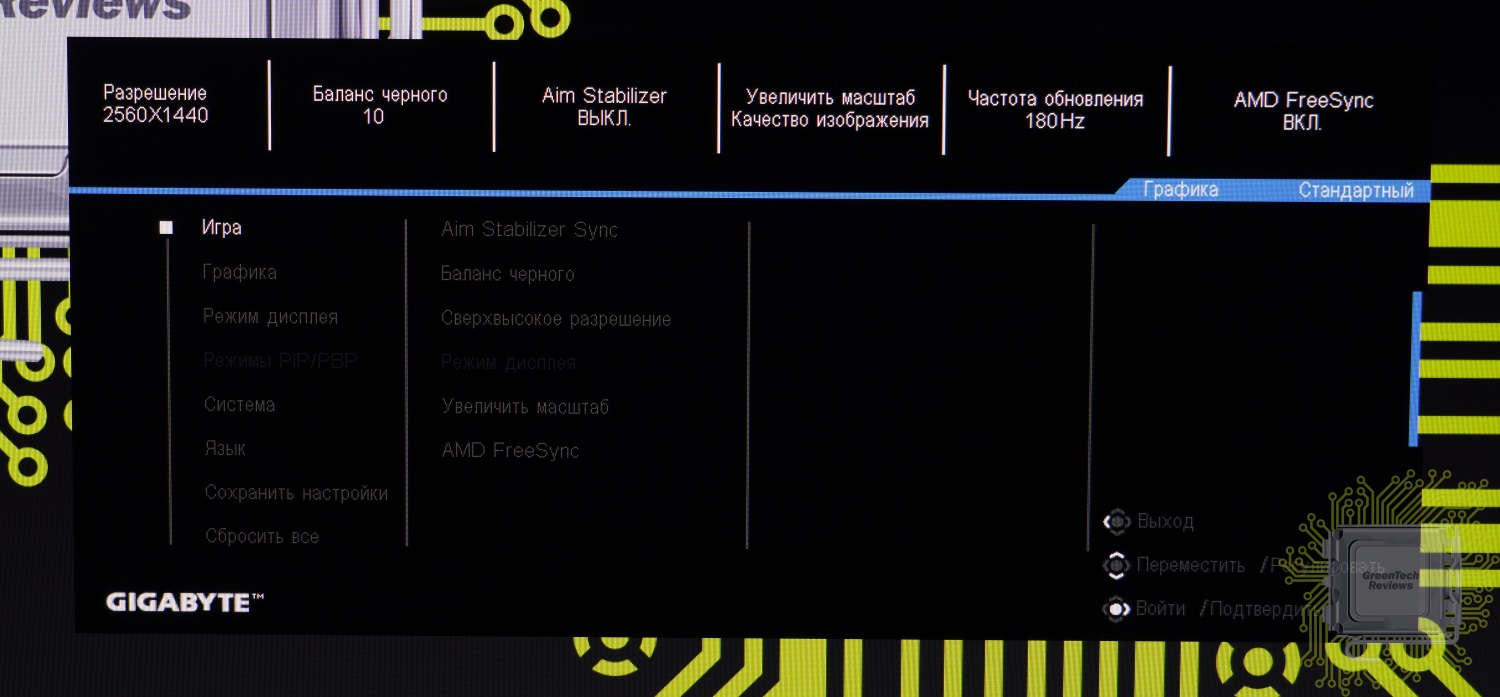
Ниже располагается раздел «Графика», в котором производится настройка текущего изображения, а также расположен набор предустановленных профилей.
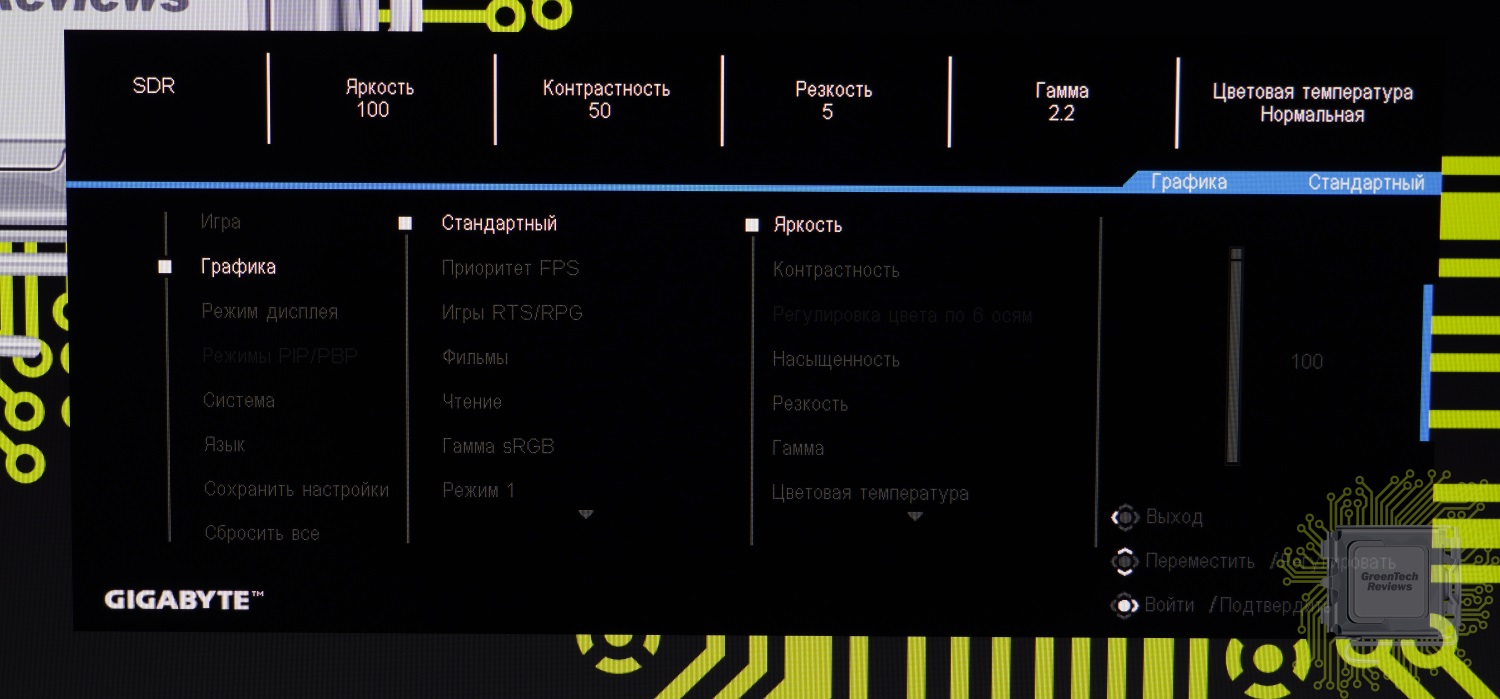
В разделе «Режим дисплея» собраны параметры подключения монитора и некоторые настройки самой панели.
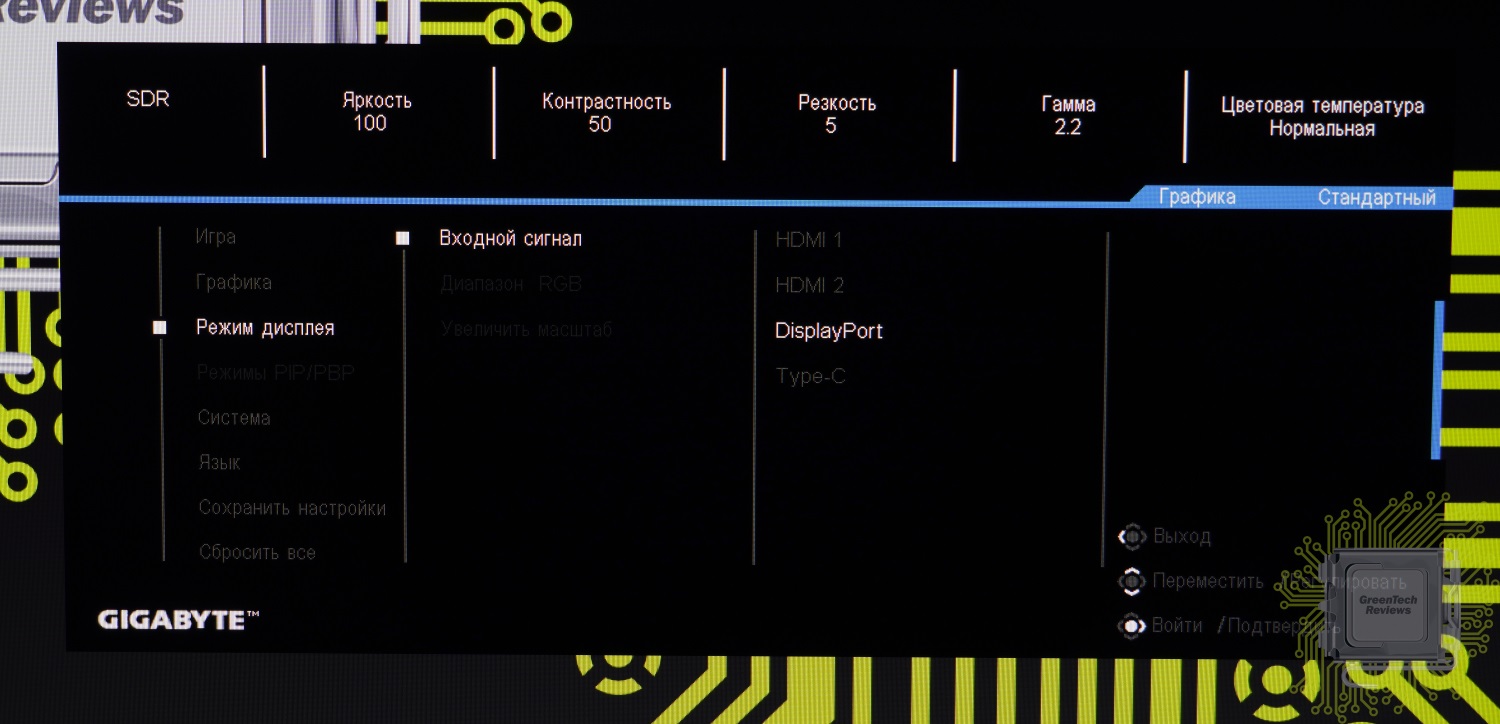
В разделе «Система» собраны параметры, не вошедшие в уже озвученные категории настроек — аудио (для наушников), настройки самого меню и некоторые другие.
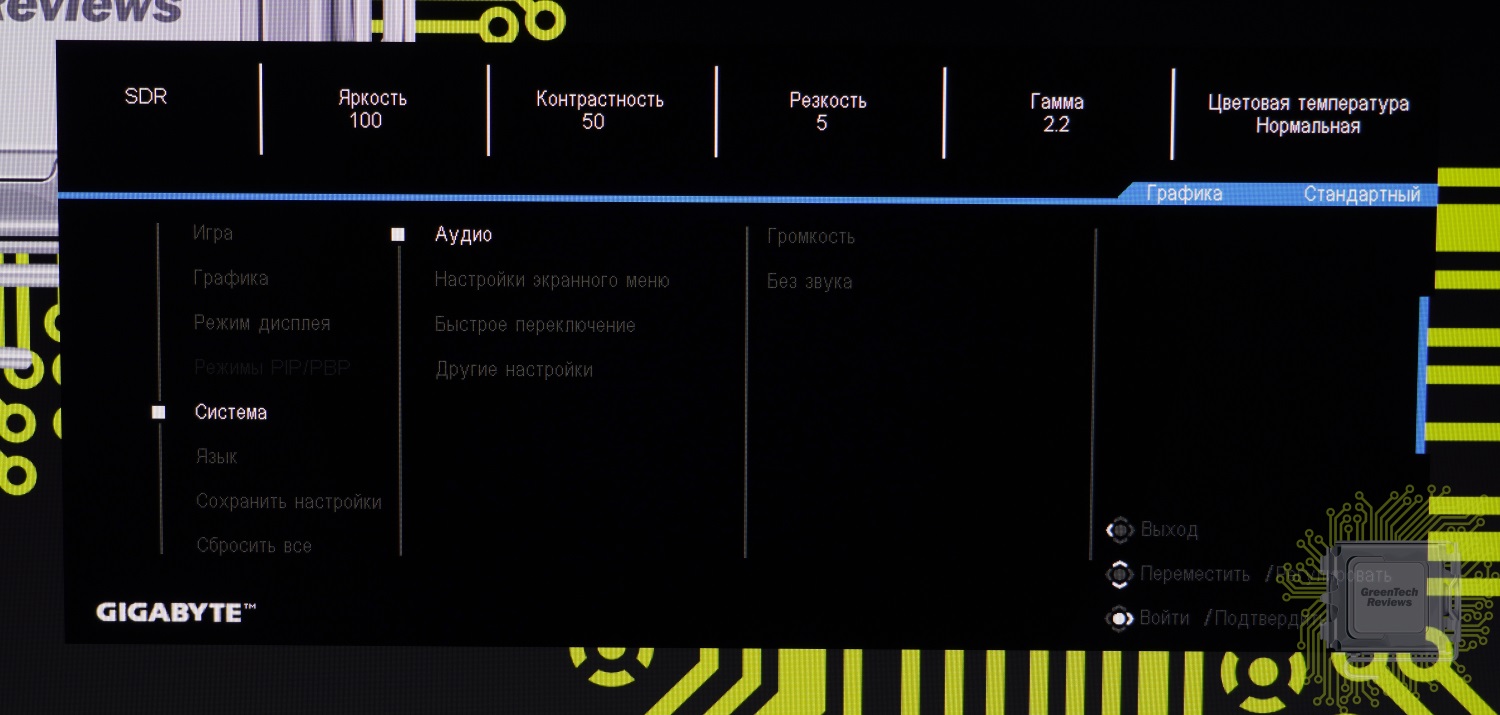
И в разделе «Язык» производится выбор локализации этого меню.
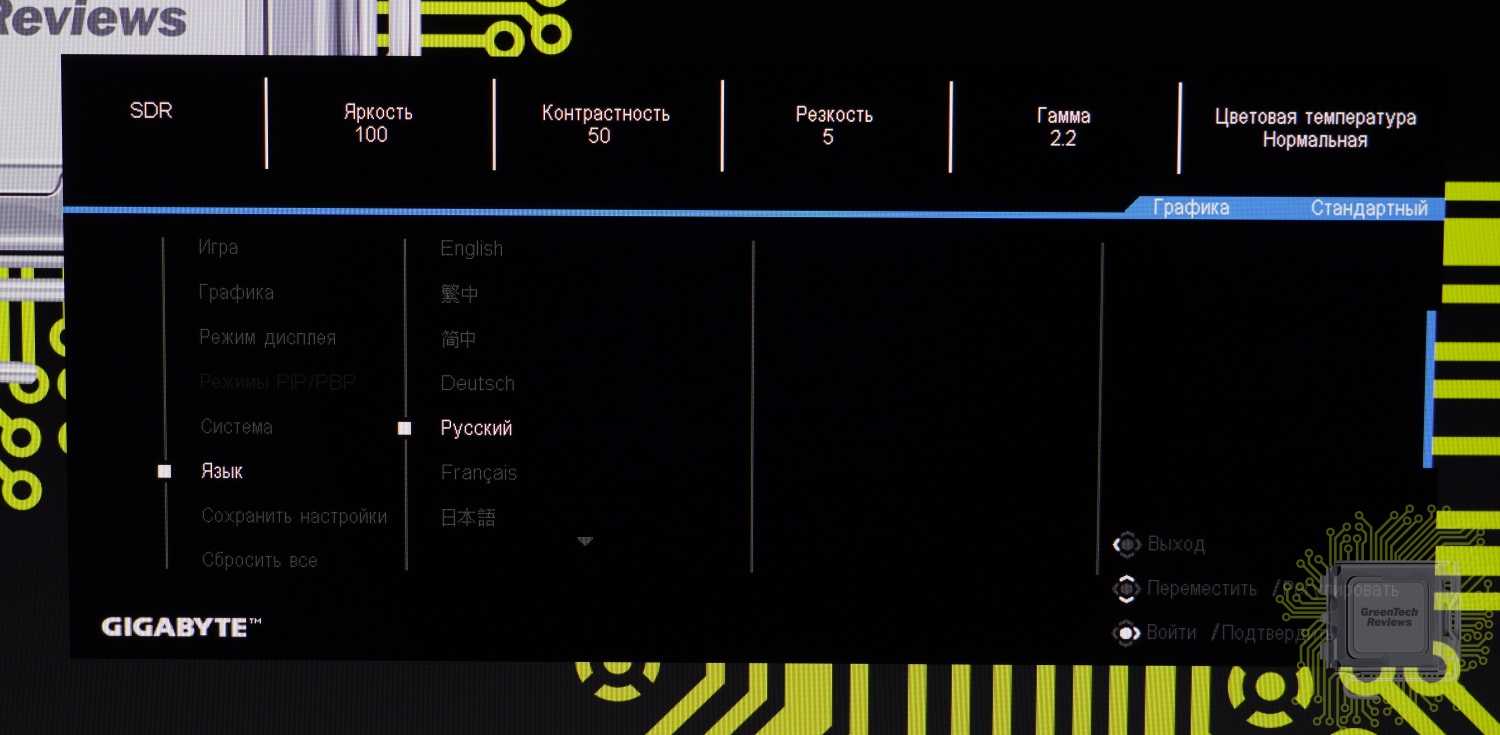
Можно сохранить три профиля своих настроек для быстрого переключения между ними.
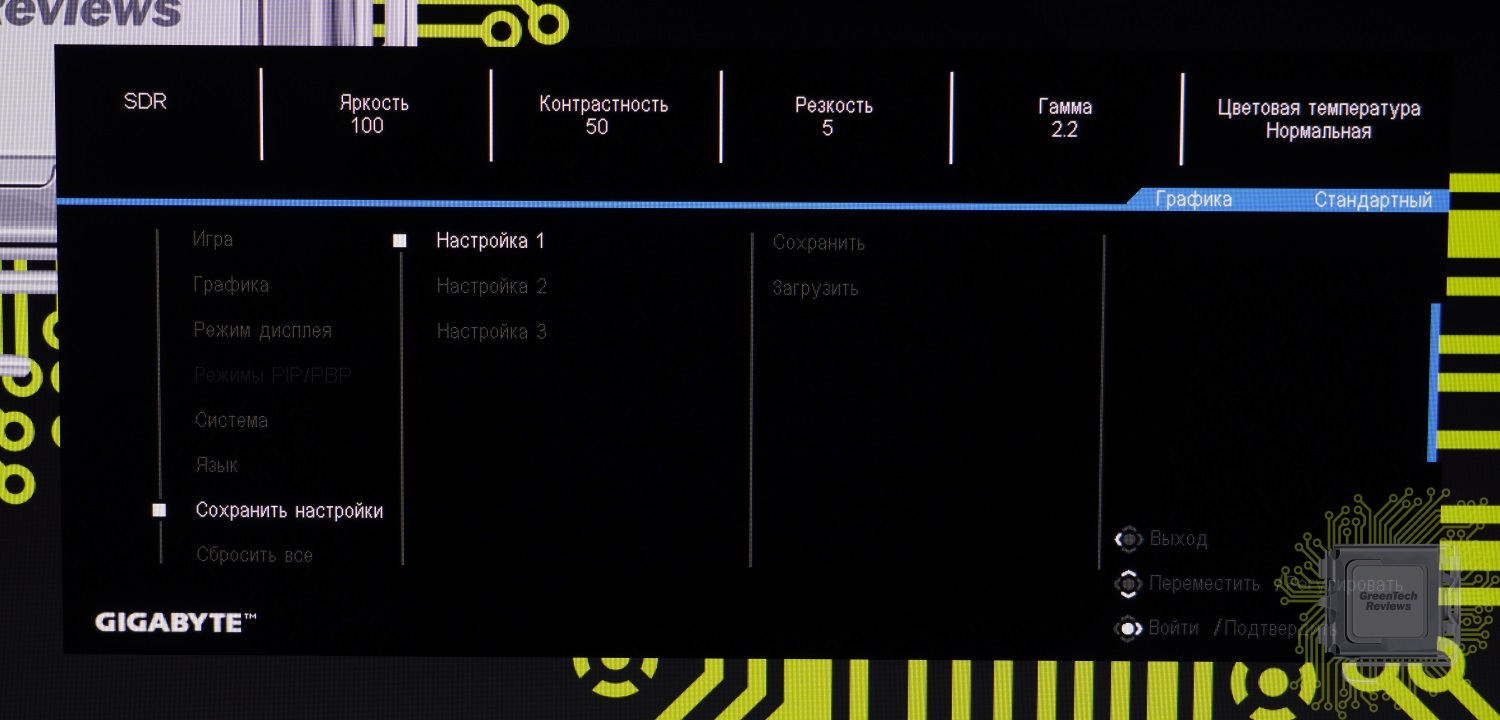
А ещё параметрами монитора можно управлять при помощи фирменного программного обеспечения GIGABYTE Control Center (GCC). Управление допускается в двух режимах — без подключения USB кабеля и с подключением оного.
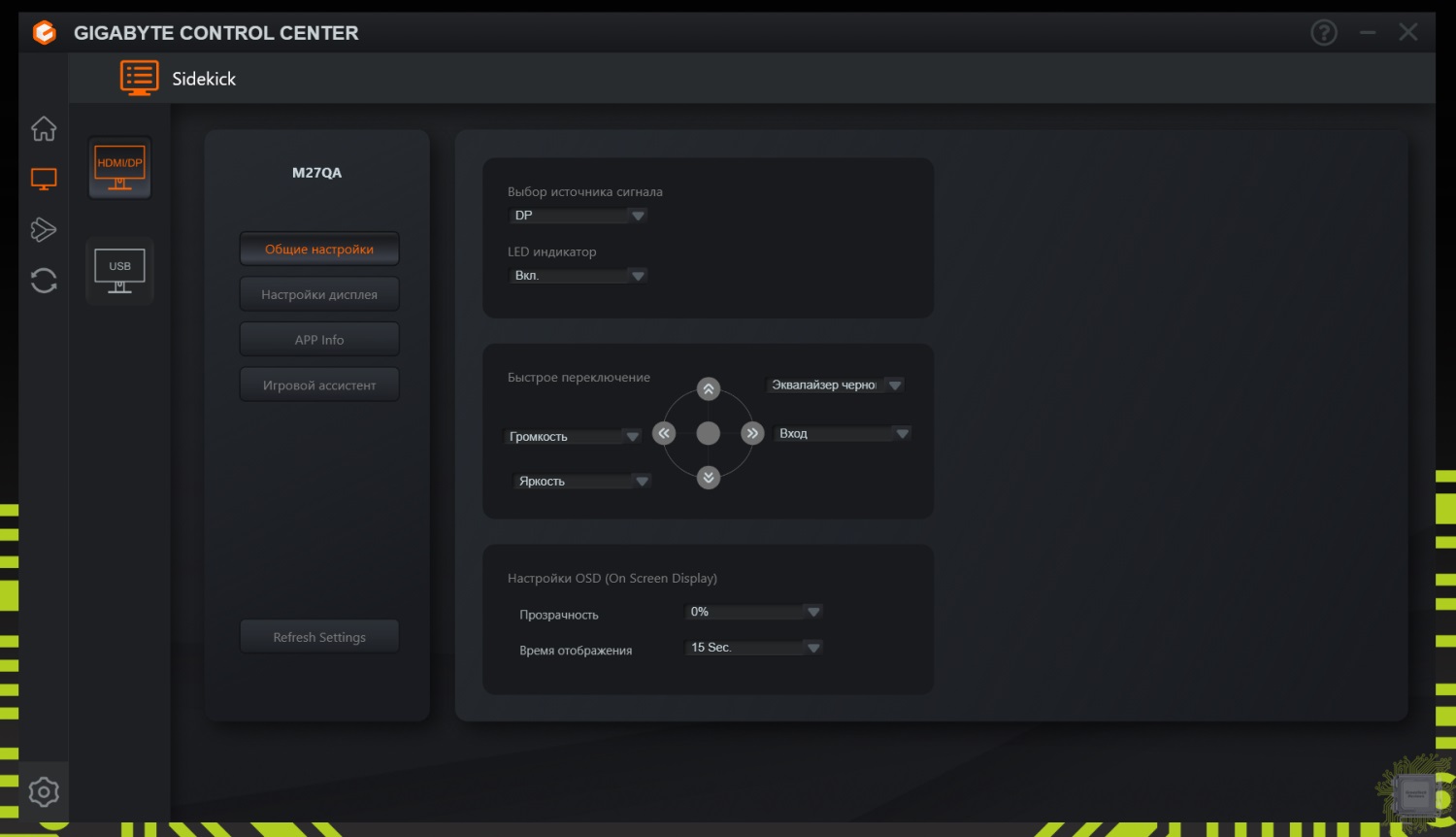
Во втором случае параметров доступно много больше, нежели в первом.
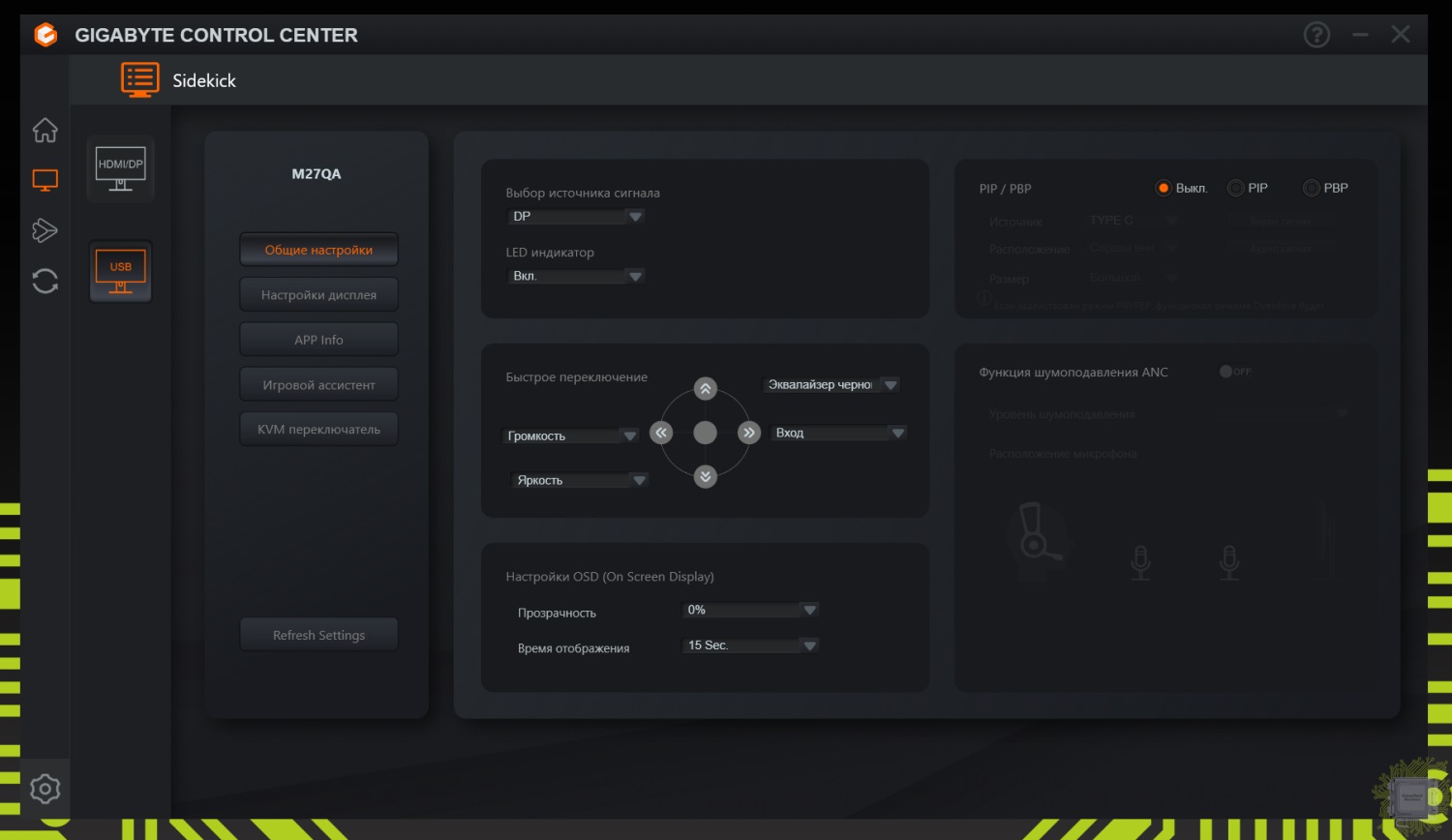
Тестирование
Проверять возможности монитора мы начнём с простого — с равномерности подсветки. В углах видны засветы, но в реальных задачах полностью чёрный экран встречается не так часто, чтобы выделить это в явные недостатки. Тем более — не такие уж и сильные эти засветы.
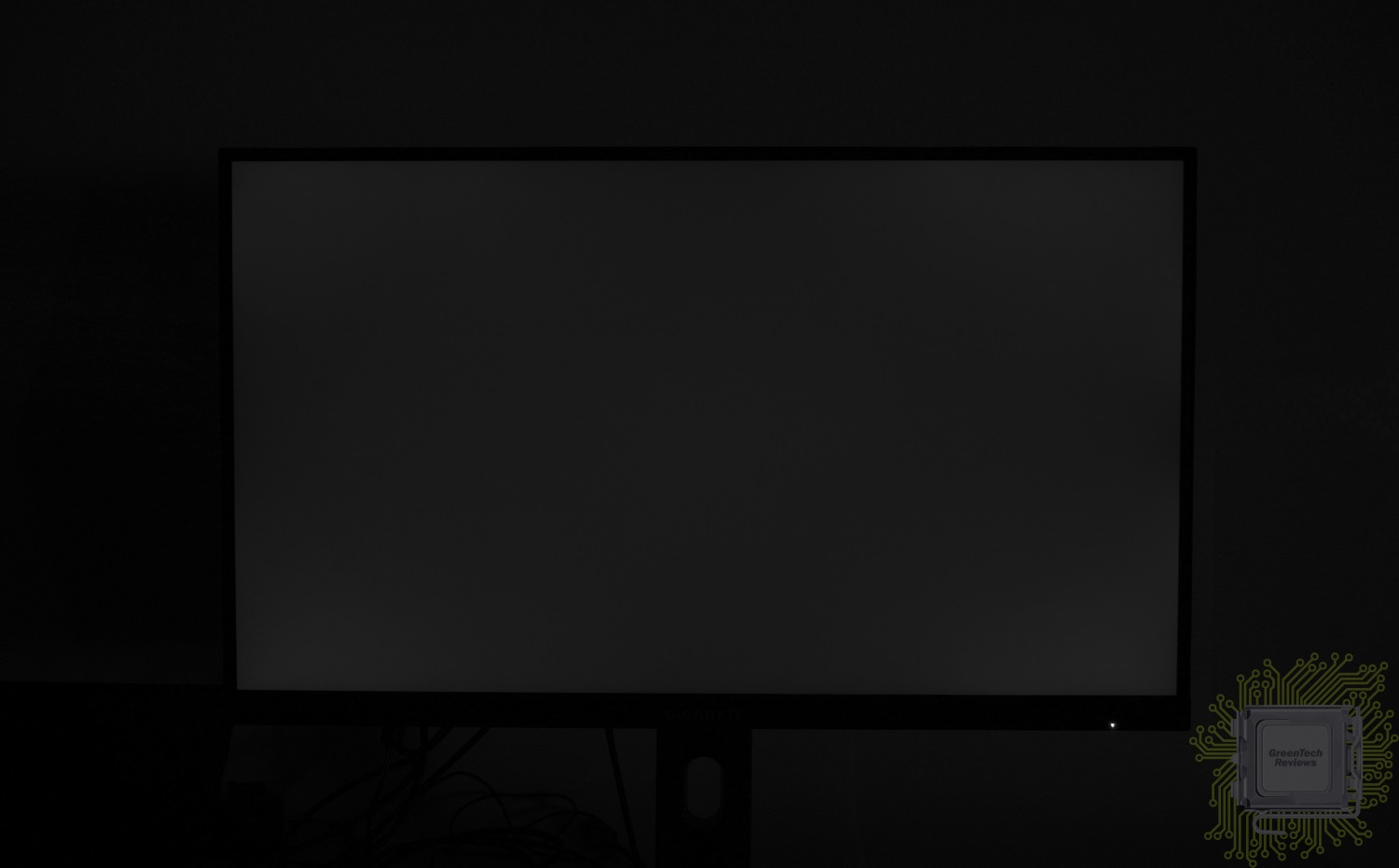
При взгляде сбоку паразитных эффектов практически нет.

Максимальное отклонение яркости зафиксировано на отметке 14%, что можно назвать хорошим результатом для монитора с панелью такой диагонали.
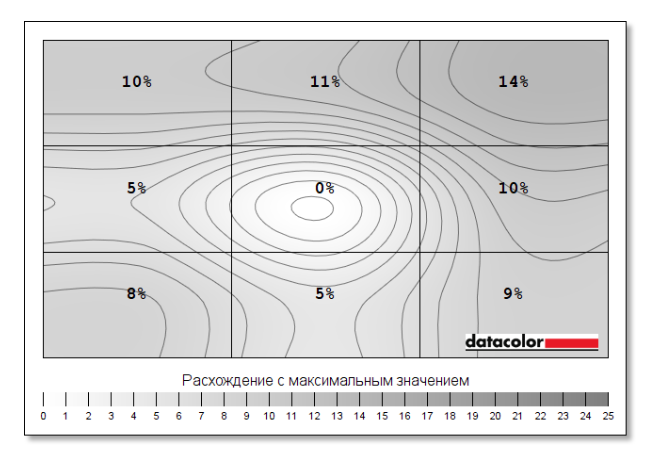
Что касается равномерности цвета, то максимальное отклонение DeltaE составило 4 – достаточно высокий показатель, который не сильно радовал бы, если бы перед нами стоял монитор для работы с медиа контентом. Для игрового монитора такой результат не является чем-то криминальным.
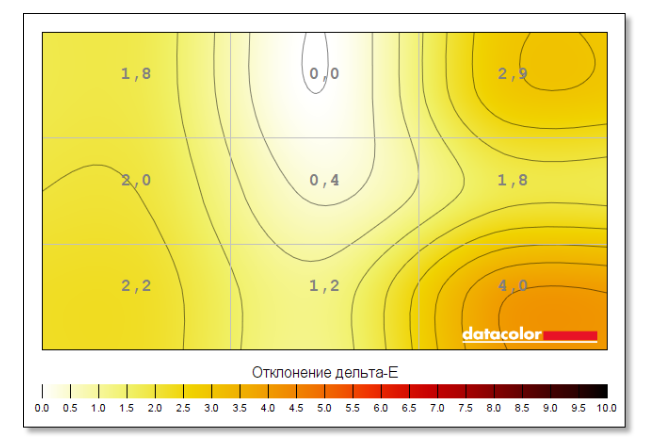
Значение гаммы при стандартных настройках составляет 2.2.
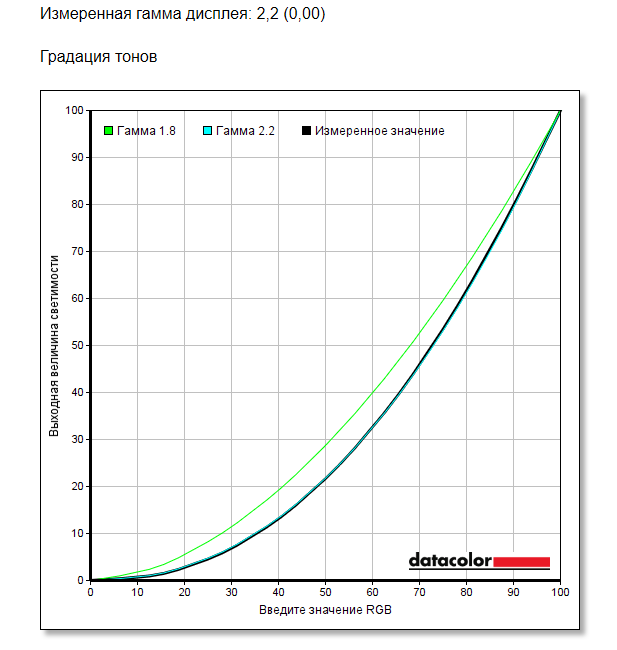
При стандартных настройках дисплей соответствует sRGB на 99,5% (полный охват — 132,2%), Adobe RGB на 81,6% (полный охват — 91,1%) и DCI P3 на 89% (полный охват — 93,7%).
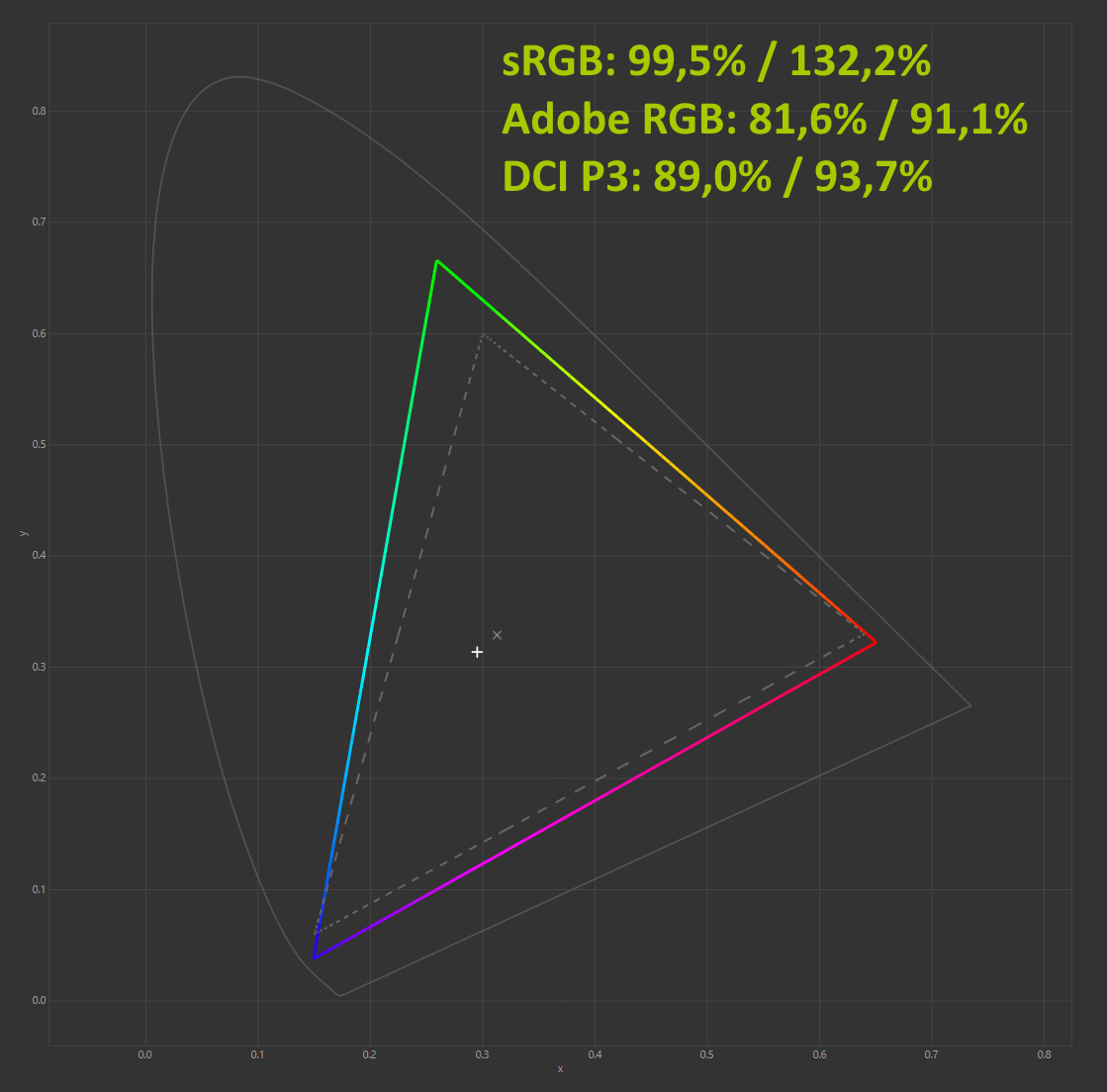
Что касается отклонений цветопередачи, то мы получили такие результаты. Напомним, что очень хорошими результатами являются показатели отклонения DeltaE (среднее значение) менее единицы, а максимальное отклонение DeltaE – менее трёх.
При стандартных значениях эти показатели соответствуют значениям 2,41 и 10,4, соответственно. Для игрового монитора — допустимо.
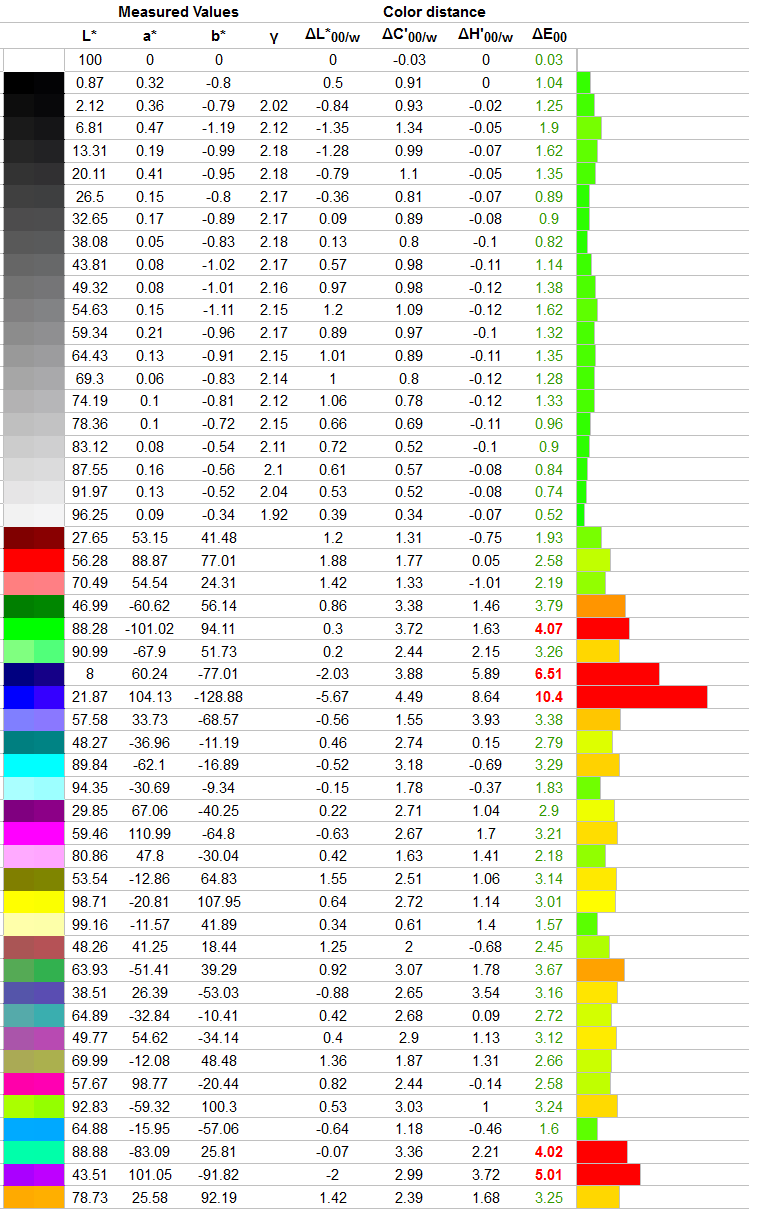
В игровом режиме FPS отклонения составили 5,78 и 10,91, соответственно. Так сделано специально, как и для других игровых режимов — таким образом выделяются определённые цвета для более точного взаимодействия с игровым процессом, что важно особенно в онлайна баталиях.
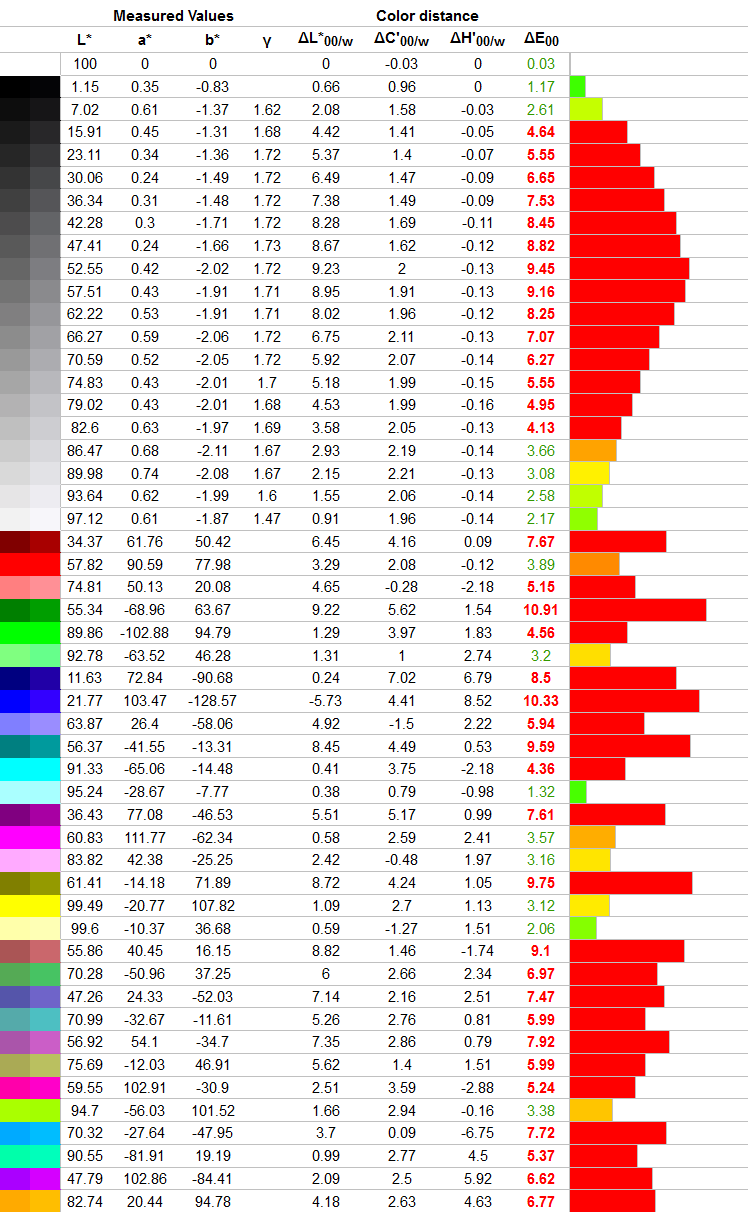
В игровом режиме RTS/RPG отклонения составили 3,4 и 9,86, соответственно.
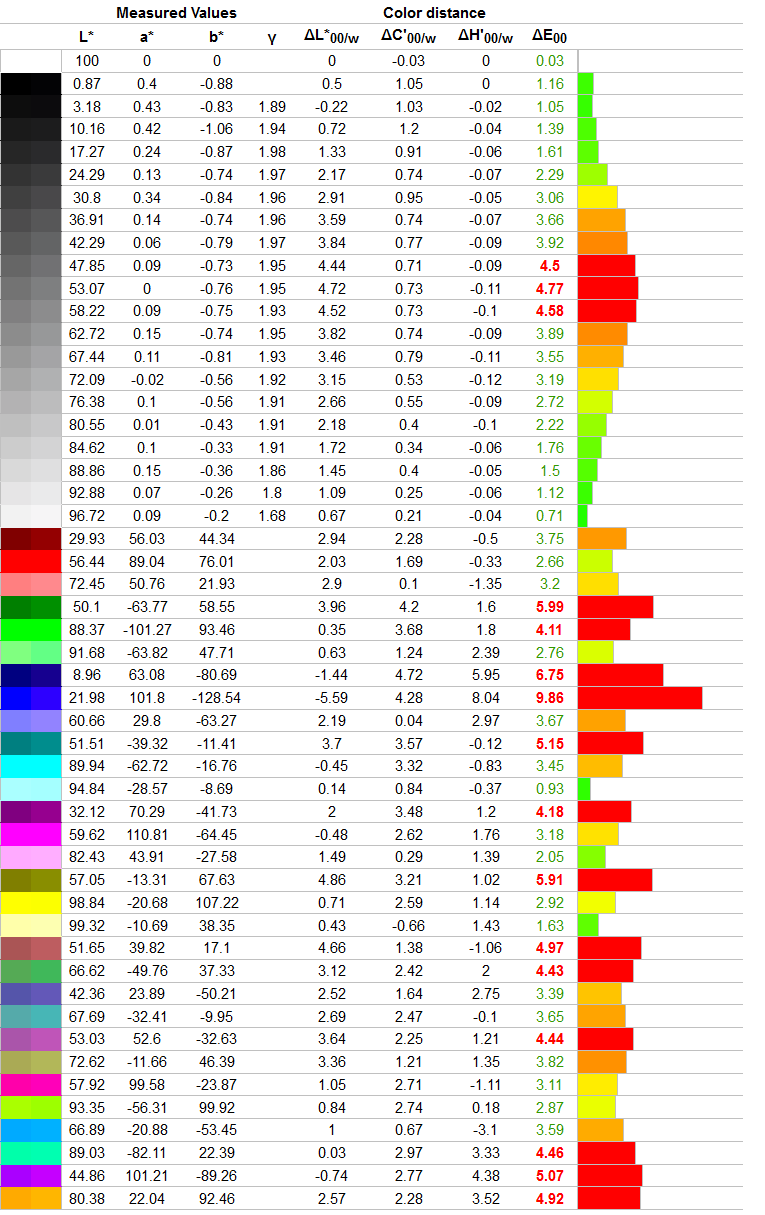
В рабочем режиме sRGB отклонения составили 1,32 и 2,86, соответственно.
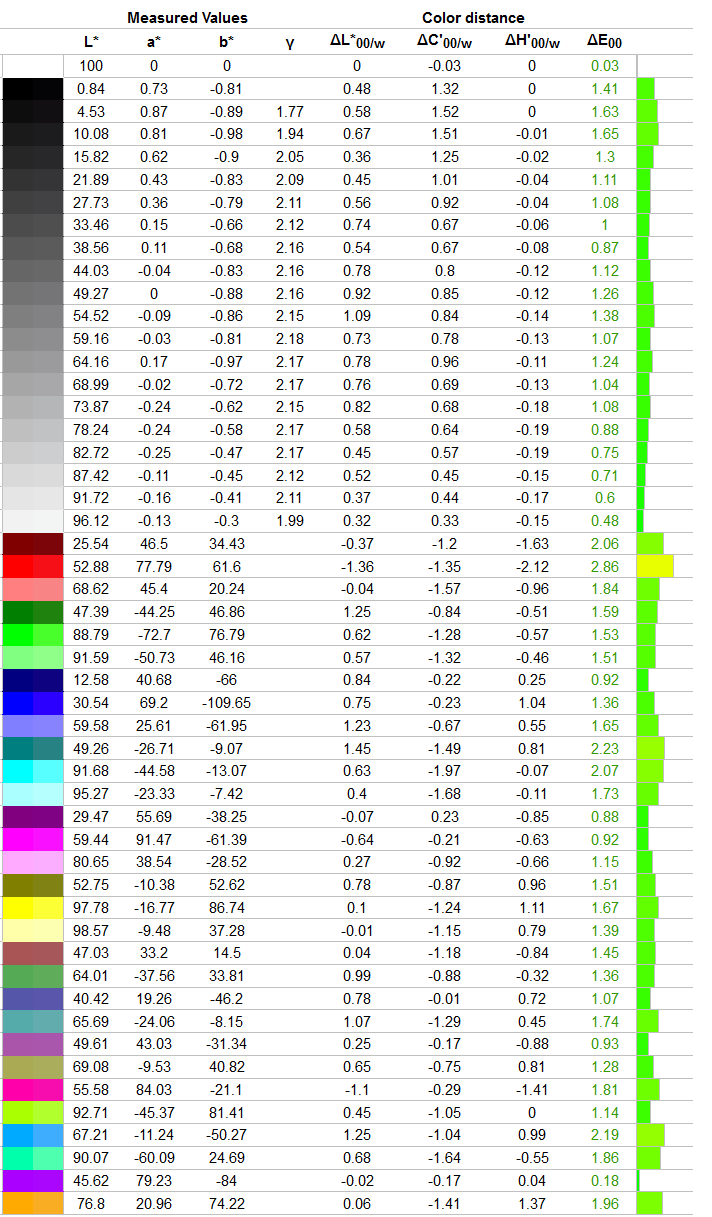
Калибровка стандартного режима обеспечивает показатели 0,19 в среднем и 0,93 максимум. Очень хорошие показатели!
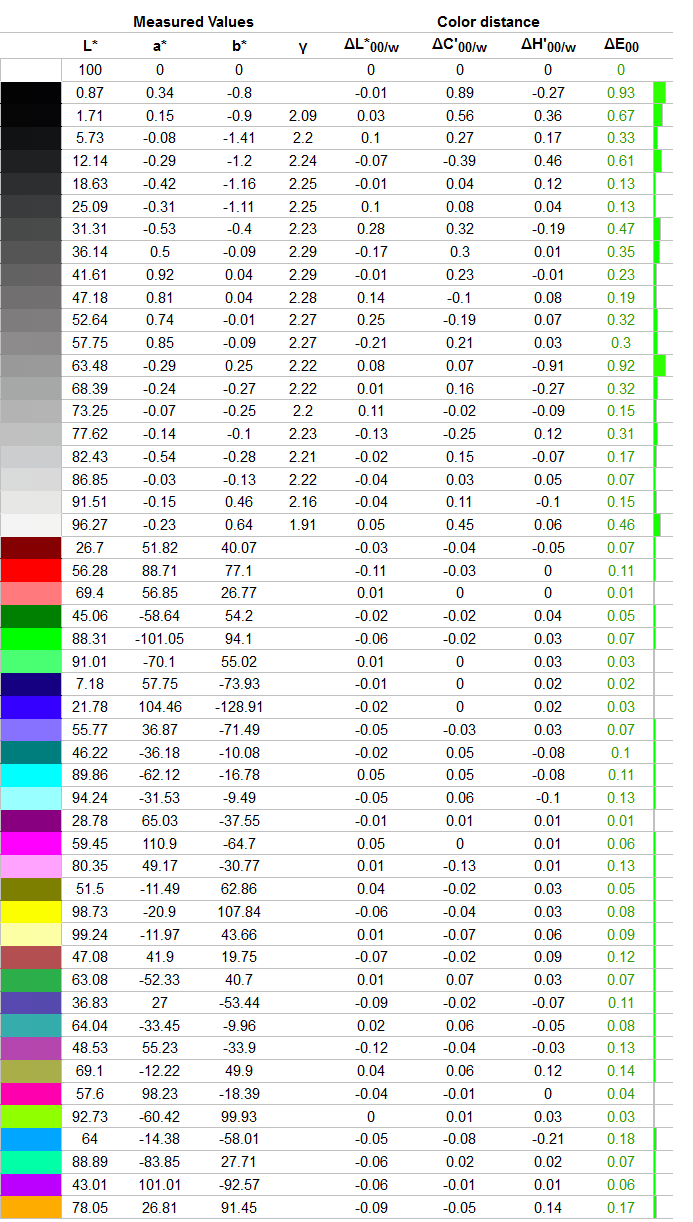
По играм — картинка выглядит хорошо, здесь придраться не к чему. Особенно, если это динамичная игра, а видеокарта выдаёт нужное количество кадров в секунду. Тем более, что это не 4K монитор, хоть и обладающей диагональю свыше 30″ — от видеокарты сильно много не потребуется.

Взгляд сбоку практически не меняет изображение как в плане цвета, так и детализации.

Достоинства и недостатки
Достоинства:
— хорошее качество изображения в целом;
— высокая частота обновления;
— высокий уровень яркости (Display HDR400);
— AMD FreeSync;
— почти полный охват DCI P3 и широкий охват sRGB;
— невысокая стоимость;
Недостатки:
— подставка без функции поворота;
Особенности:
— поддержка игровых функций.
Заключение
GIGABYTE M27QA — монитор для тех, кто уже «перерос» FullHD, но всё ещё не готов войти в сегмент 4K. Да и последнее — действительно дорогое удовольствие, если подбирать что-то именно игровое. В случае с M27QA вы платите именно за панель, так как дизайнерских «наворотов» в нём нет. И за те деньги, которые просит за этот монитор производитель, вы получаете быструю и чёткую WQHD панель с хорошей цветопередачей (~90% P3) и практически без паразитных эффектов, богатым набором настроек и возможностью управления ими через фирменное ПО. Кроме того, монитор поддерживает USB Type-C подключение с поддержкой Power Delivery (до 10 Вт). GIGABYTE M27QA — недорогой по сравнению с конкурентными решениями игровой монитор, способный удовлетворить потребности большинства игроков: перед нами классический представитель 27″ форм-фактора — он обладает соотношением сторон 16:9, WQHD разрешением и высокой частотой обновления — 180 Гц. Кроме этого, основан он на базе IPS матрицы, что является оптимальным выбором именно для игр. Из достоинств ещё стоит также отметить строгий дизайн в чёрном цвете без какой-либо подсветки, которая является лишним для большинства пользователей. Так что по результатам тестирования можно смело заявлять — GIGABYTE M27QA является очень хорошим выбором за свой адекватный ценник.

